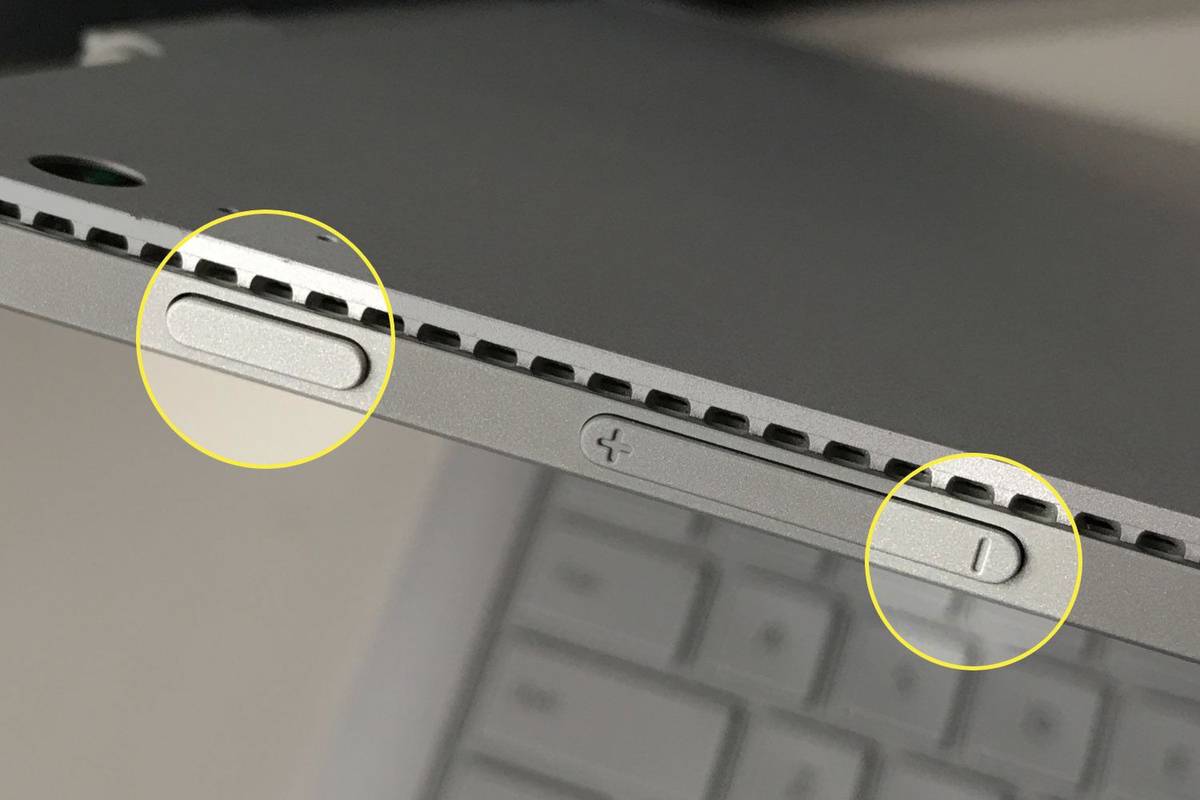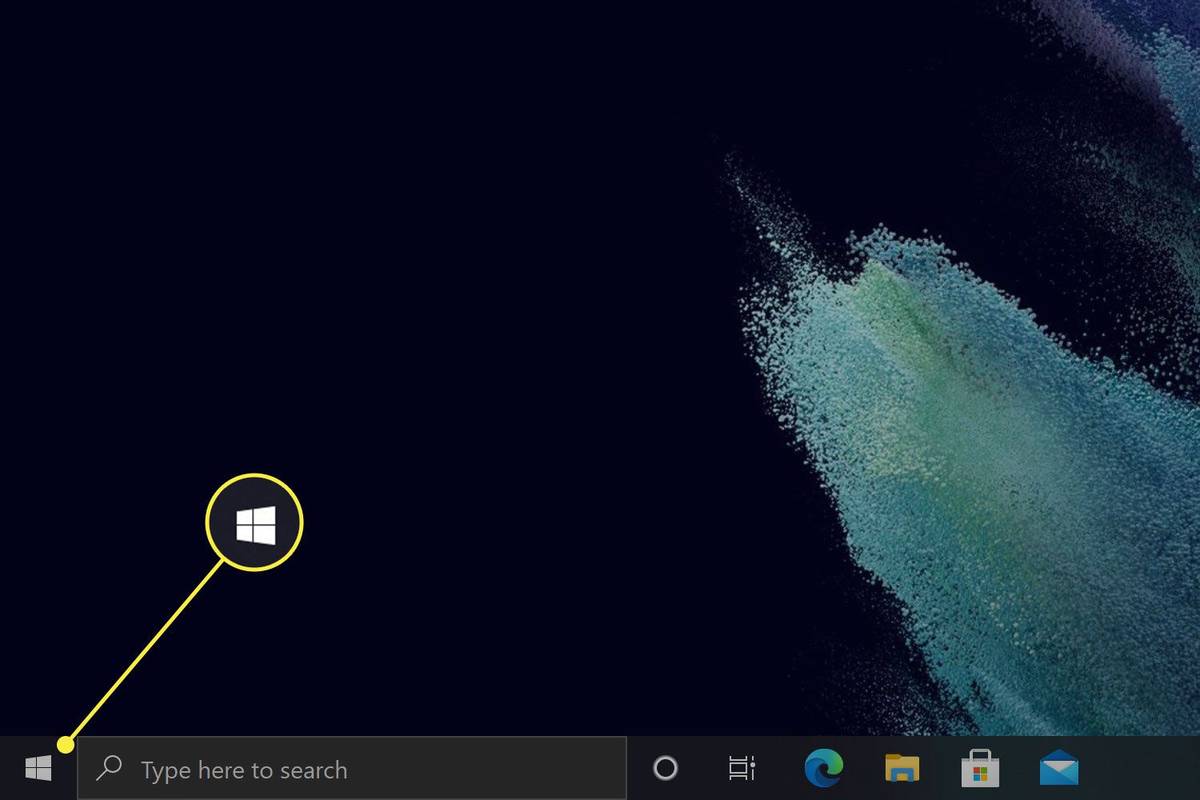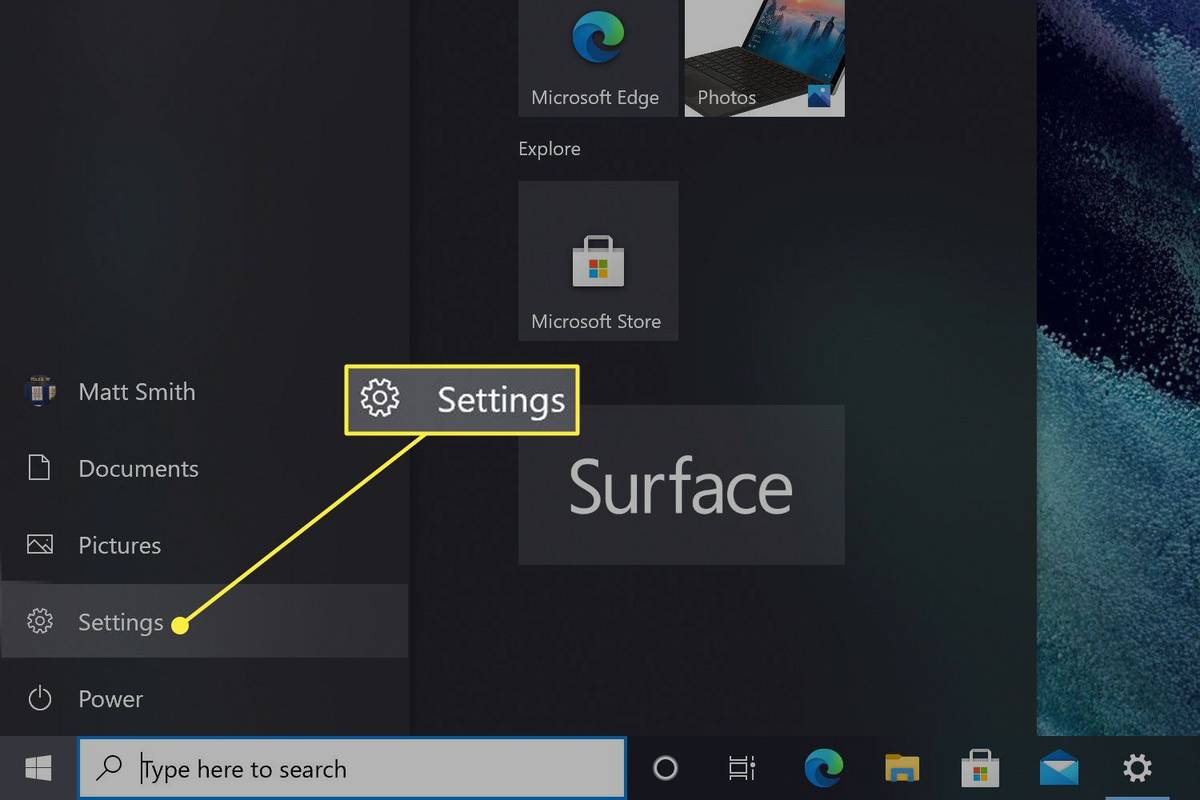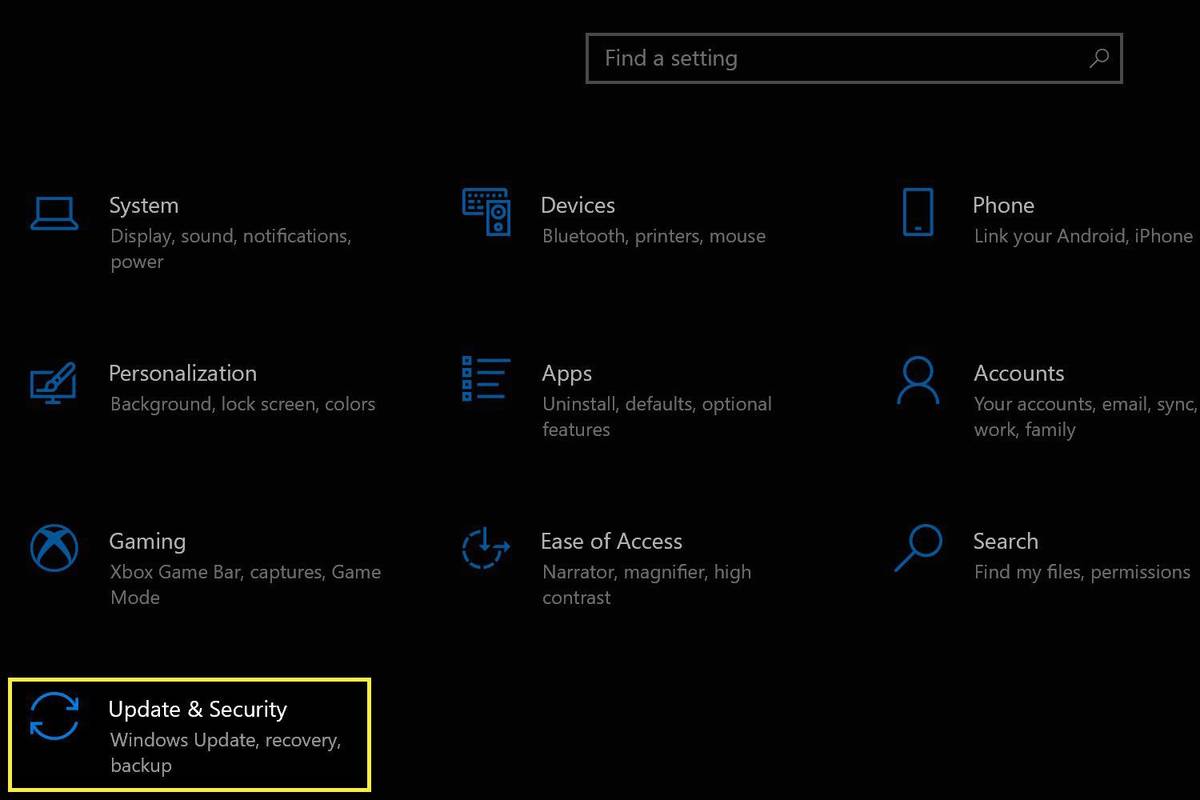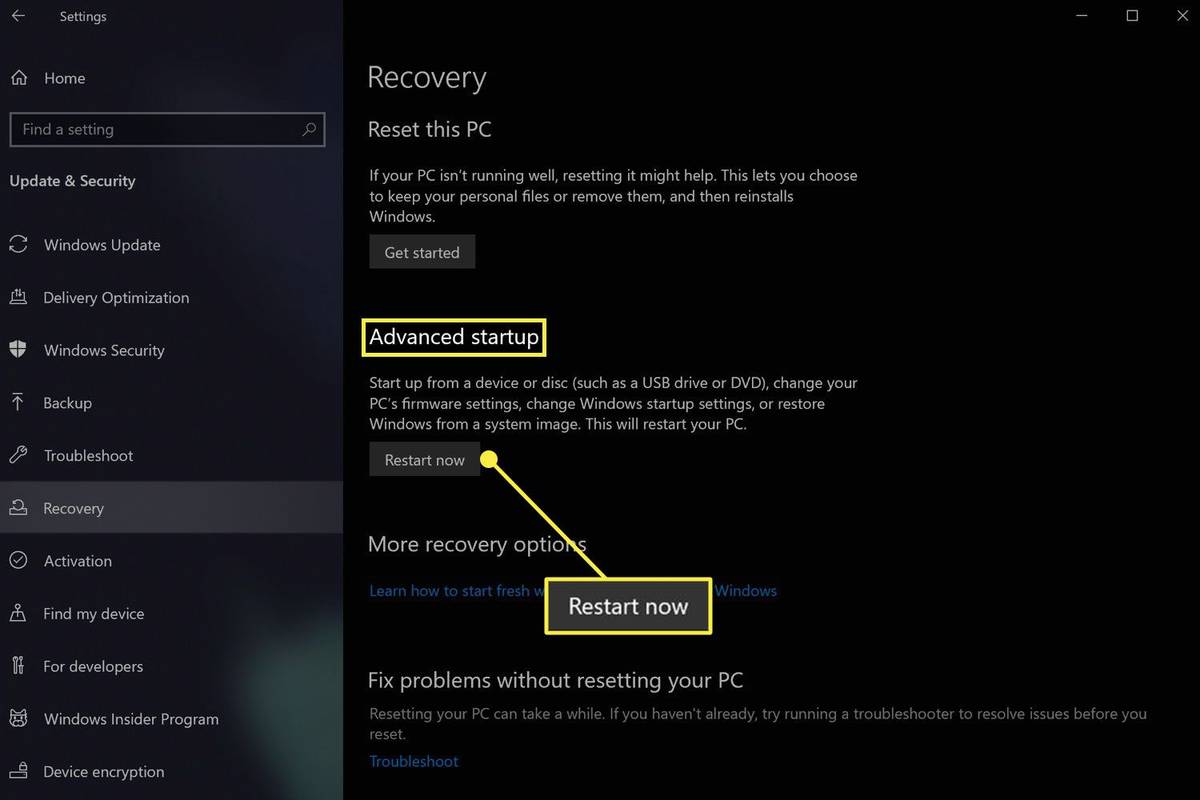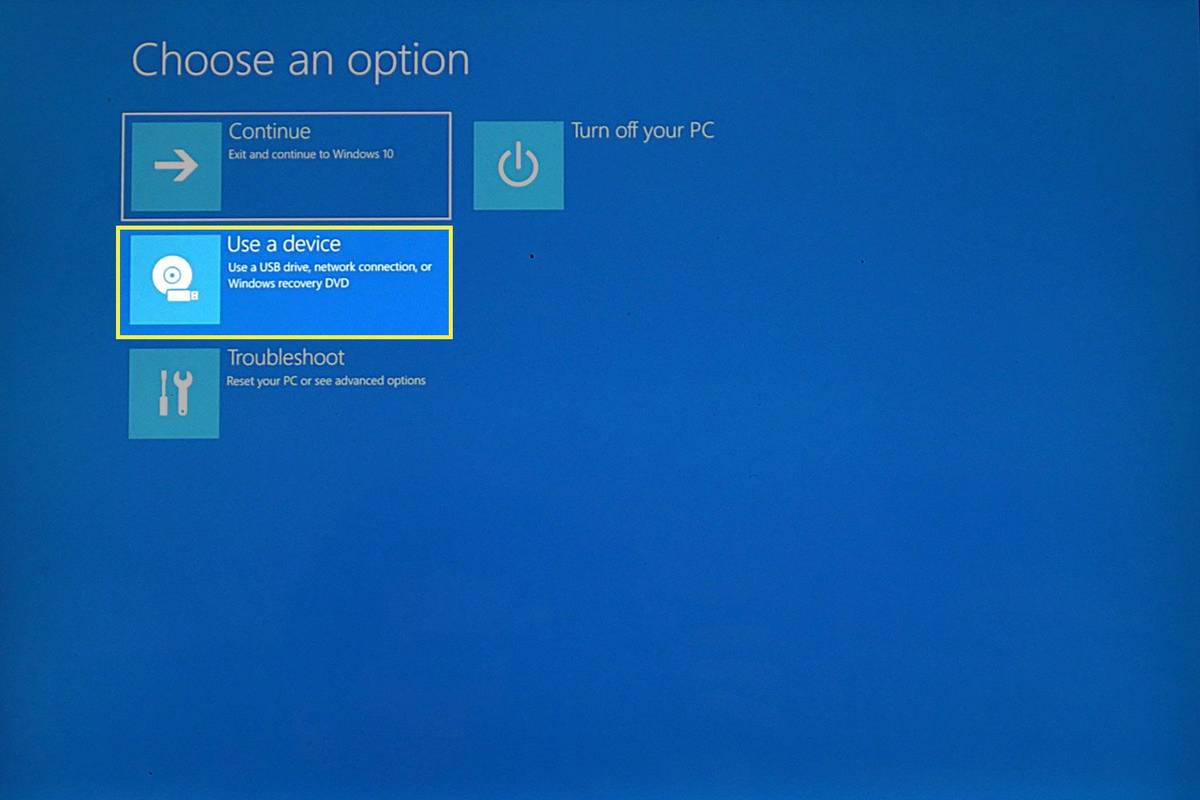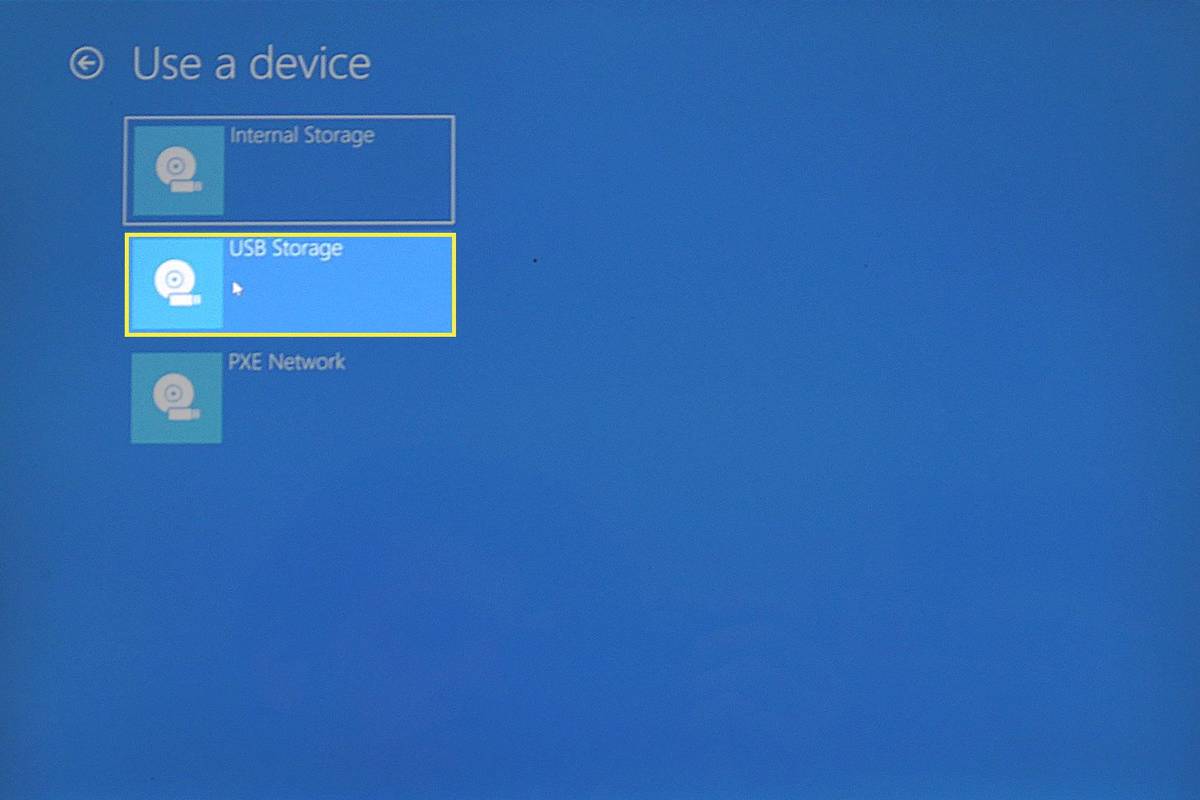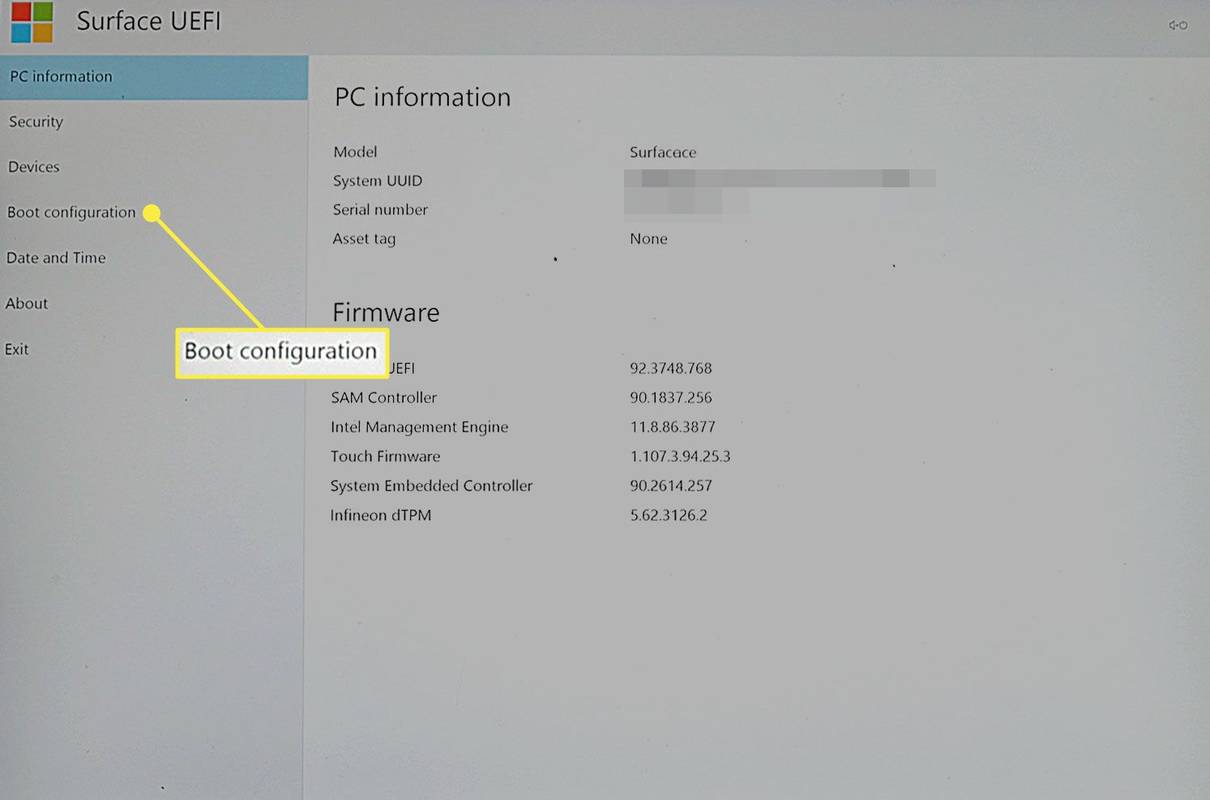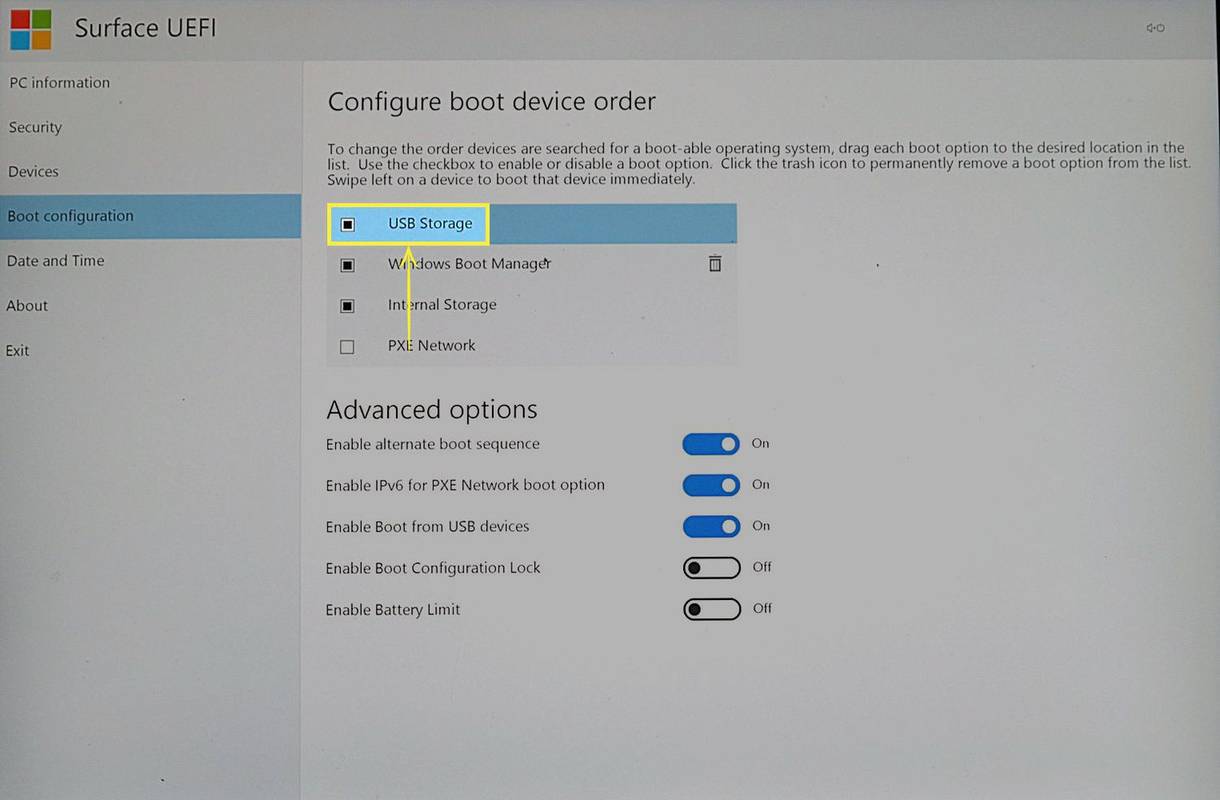ఏమి తెలుసుకోవాలి
- షట్ డౌన్, నొక్కండి శక్తి పట్టుకొని ఉండగా వాల్యూమ్ డౌన్ , ఆపై ఆన్-స్క్రీన్ సూచనలను అనుసరించండి.
- Windows లో: ప్రారంభించండి > సెట్టింగ్లు > వ్యవస్థ > రికవరీ > ఇప్పుడే పునఃప్రారంభించండి > పరికరాన్ని ఉపయోగించండి > USB నిల్వ .
- USB నుండి ఎల్లప్పుడూ బూట్ చేయండి: షట్ డౌన్ > నొక్కండి శక్తి పట్టుకొని ఉండగా ధ్వని పెంచు > బూట్ కాన్ఫిగరేషన్ > తరలించు USB నిల్వ అగ్రస్థానం.
USB డ్రైవ్ నుండి మీ సర్ఫేస్ ప్రోని ప్రారంభించడం ద్వారా Windows బూట్ క్రమాన్ని దాటవేయడానికి ఈ కథనం మూడు మార్గాలు. USB డ్రైవ్ నుండి సర్ఫేస్ ప్రోని బూట్ చేయడం డిఫాల్ట్ విండోస్ ఇన్స్టాలర్ విఫలమైతే విండోస్ యొక్క కొత్త వెర్షన్కి అప్గ్రేడ్ చేయడానికి ఉపయోగించవచ్చు; Windows యొక్క ఇటీవలి సంస్కరణ నుండి డౌన్గ్రేడ్ చేయడం లేదా ప్రత్యామ్నాయ ఆపరేటింగ్ సిస్టమ్ను ఇన్స్టాల్ చేయడం కూడా అవసరం.
USB డ్రైవ్ నుండి మీ ఉపరితల ప్రోను ఎలా బూట్ చేయాలి
దిగువ దశలు మీ సర్ఫేస్ ప్రో (లేదా ఇతర ఉపరితల పరికరం) బూటబుల్ USB డ్రైవ్ నుండి బూట్ చేయబడతాయి.
-
మీ సర్ఫేస్ ప్రో ప్రస్తుతం ఆన్లో ఉంటే, నిద్రలో లేదా నిద్రాణస్థితిలో ఉంటే దాన్ని షట్ డౌన్ చేయండి.
-
బూటబుల్ USB డ్రైవ్ను USB పోర్ట్కి ప్లగ్ చేయండి.
-
నొక్కండి మరియు పట్టుకోండి వాల్యూమ్ డౌన్ బటన్, ఆపై నొక్కండి మరియు విడుదల చేయండి శక్తి బటన్ .
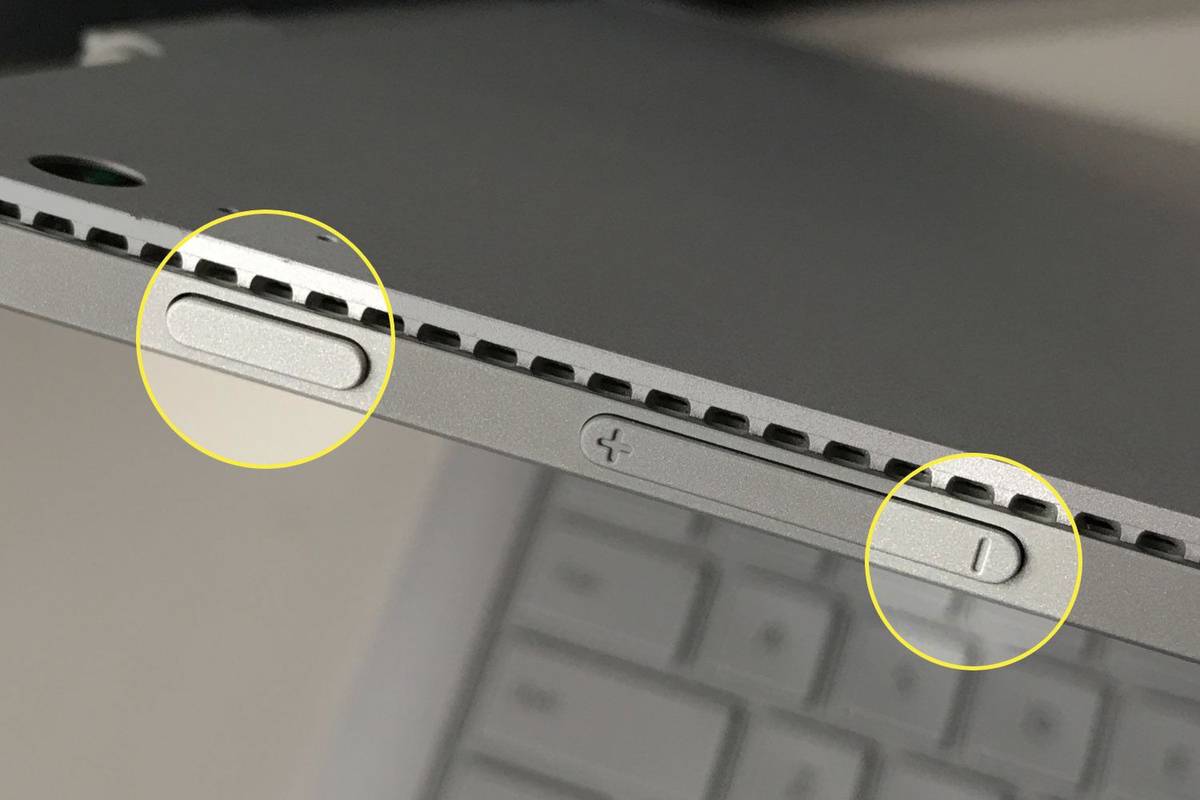
-
పట్టుకోవడం కొనసాగించండి వాల్యూమ్ డౌన్ సర్ఫేస్ ప్రో ఆన్ చేయబడి, బూట్ చేయడం ప్రారంభించినప్పుడు బటన్.
స్క్రీన్పై సర్ఫేస్ లోగో క్రింద స్పిన్నింగ్ డాట్స్ యానిమేషన్ కనిపించిన తర్వాత మీరు విడుదల చేయవచ్చు.
ఉపరితల పరికరం ఇప్పుడు బూటబుల్ USB డ్రైవ్ను లోడ్ చేస్తుంది. మీరు పవర్ డౌన్ అయ్యే వరకు ఇది ఉపయోగంలో ఉంటుంది. USB డ్రైవ్ ఉపయోగంలో ఉన్నప్పుడు దాన్ని అన్ప్లగ్ చేయకుండా జాగ్రత్త వహించండి, ఇది ఉపరితలం స్తంభింపజేయడానికి లేదా క్రాష్ చేయడానికి కారణం కావచ్చు.
Windows నుండి USB డ్రైవ్ నుండి మీ ఉపరితల ప్రోను ఎలా బూట్ చేయాలి
ఈ పద్ధతి Windows 10 లేదా Windows 11 నుండి బూటబుల్ USB డ్రైవ్ నుండి నేరుగా బూట్ చేయడానికి మిమ్మల్ని అనుమతిస్తుంది. మీ సర్ఫేస్ ప్రో ఇప్పటికే ఆన్లో ఉన్నట్లయితే ఇది మొదటి పద్ధతి కంటే కొంచెం వేగంగా ఉంటుంది.
టైమ్ మెషిన్ బ్యాకప్లను ఎలా తొలగించాలి
-
మీ సర్ఫేస్ ప్రోలో USB పోర్ట్లో బూటబుల్ USB డ్రైవ్ను చొప్పించండి.
-
తెరవండి ప్రారంభ విషయ పట్టిక .
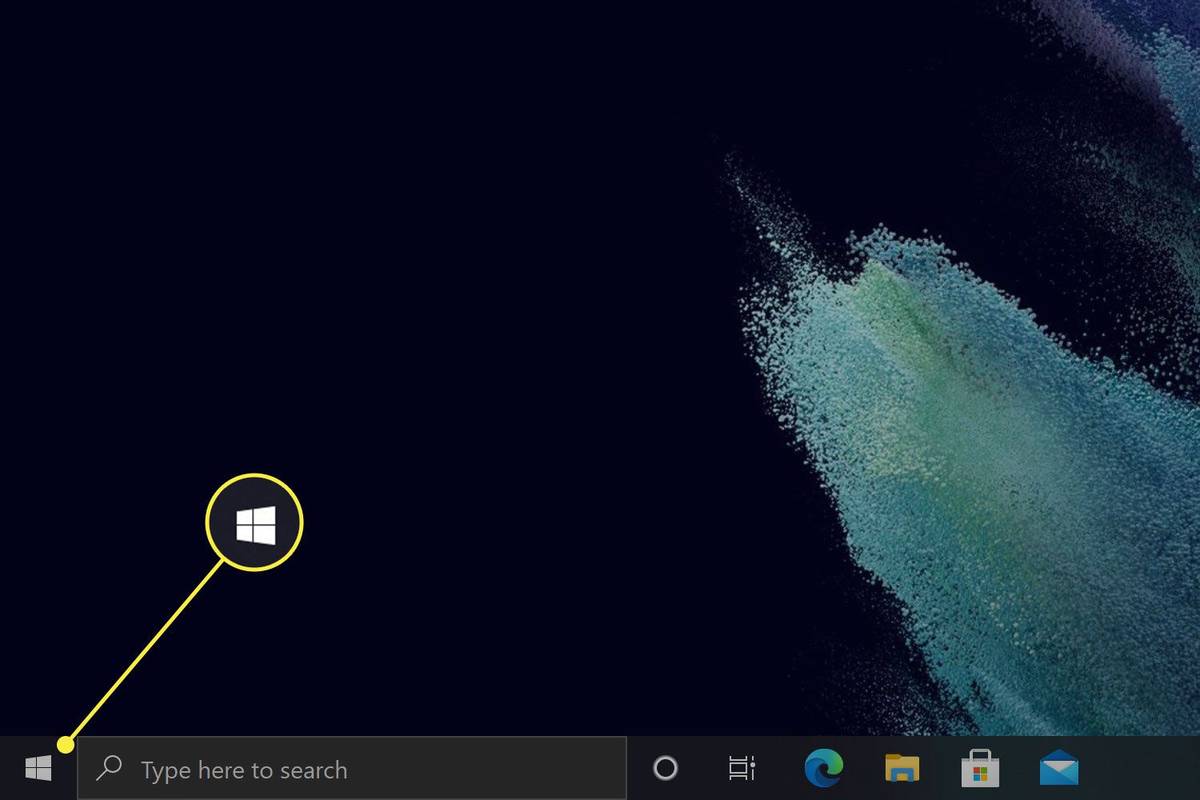
-
నొక్కండి సెట్టింగ్లు .
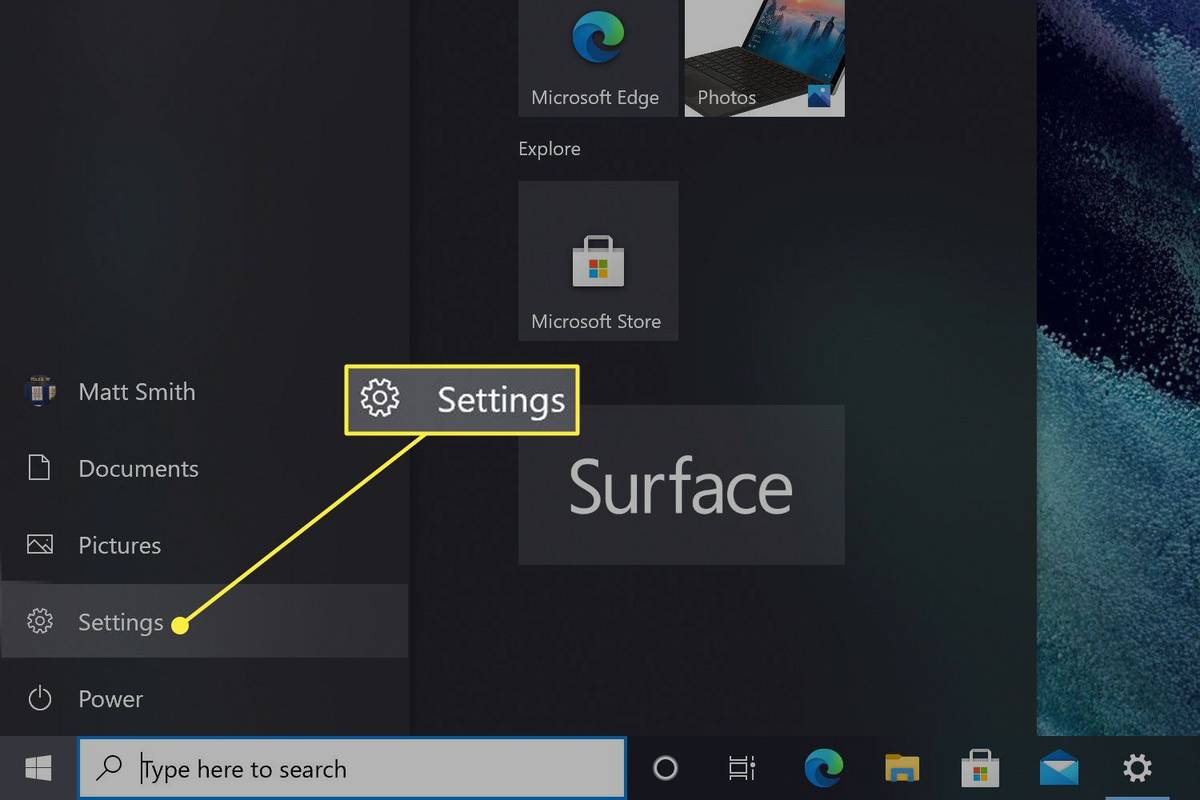
-
ఎంచుకోండి వ్యవస్థ > రికవరీ (Windows 11), లేదా నవీకరణలు & భద్రత (Windows 10).
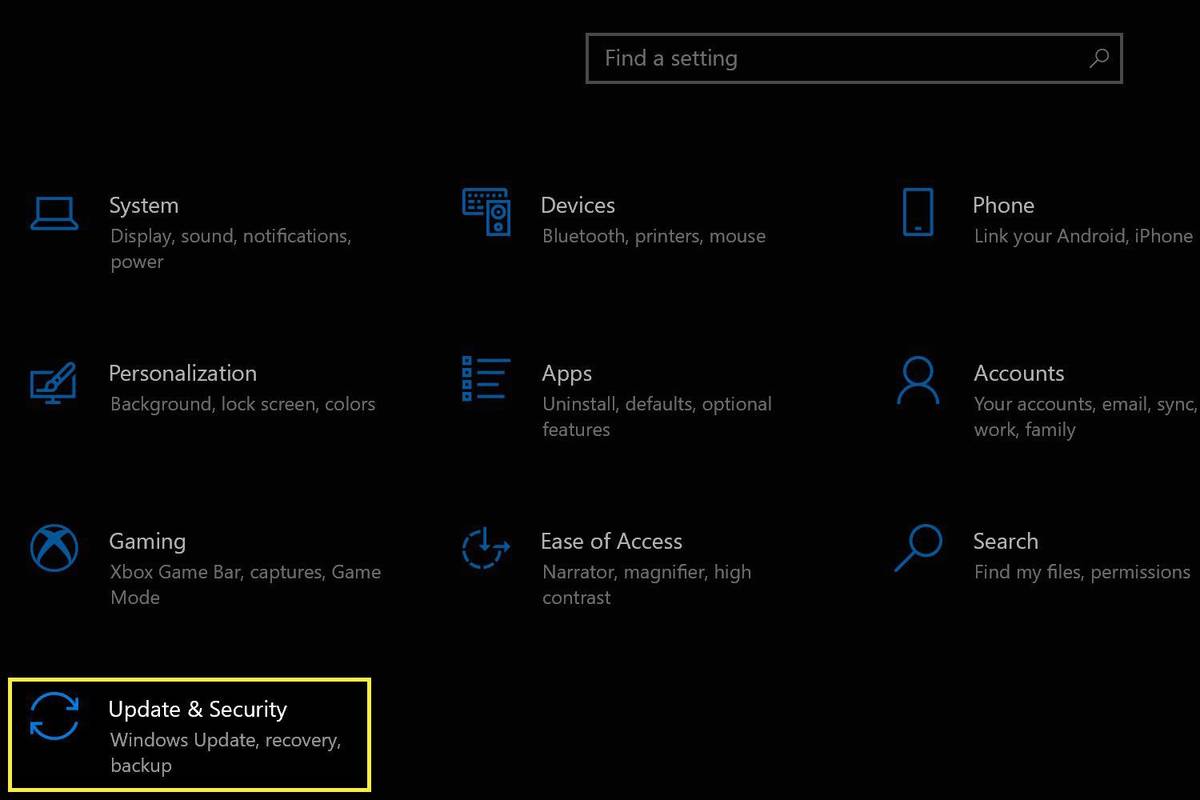
-
కనుగొనండి అధునాతన స్టార్టప్ మరియు ఎంచుకోండి ఇప్పుడే పునఃప్రారంభించండి.
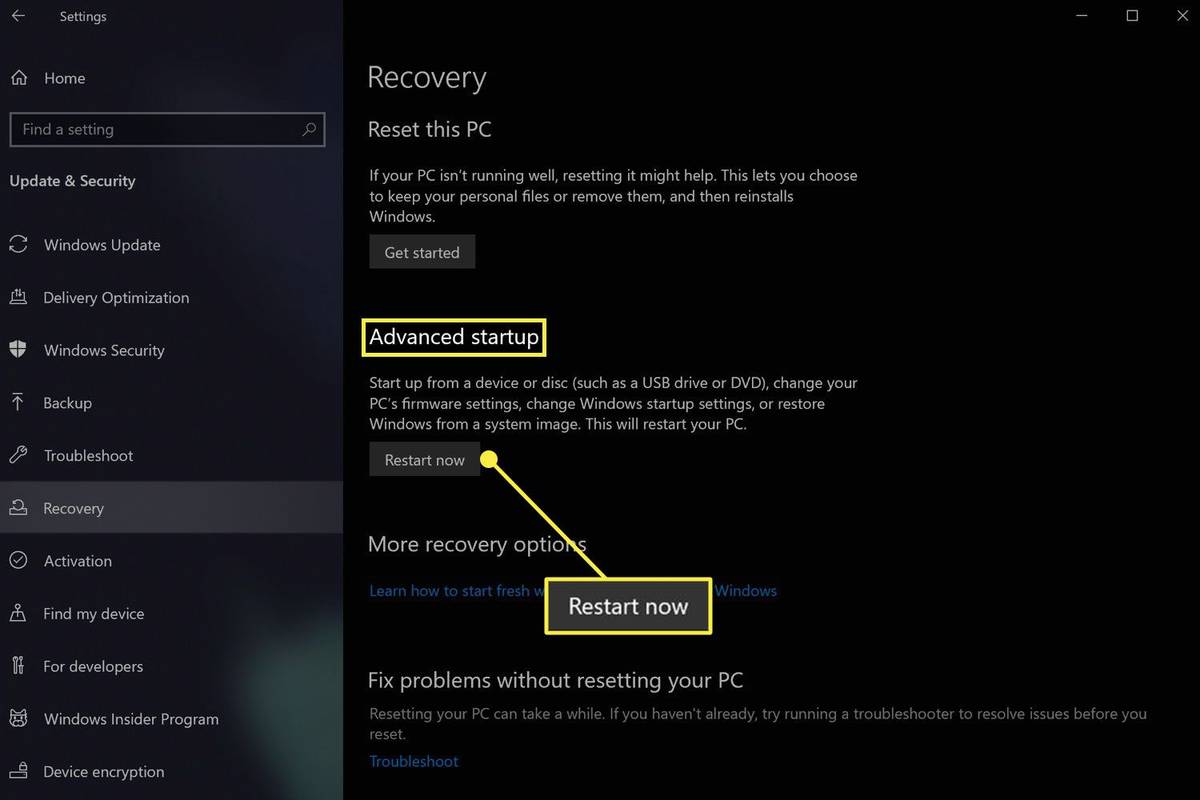
-
అధునాతన ప్రారంభ ఎంపికలు చూపినప్పుడు, నొక్కండి పరికరాన్ని ఉపయోగించండి .
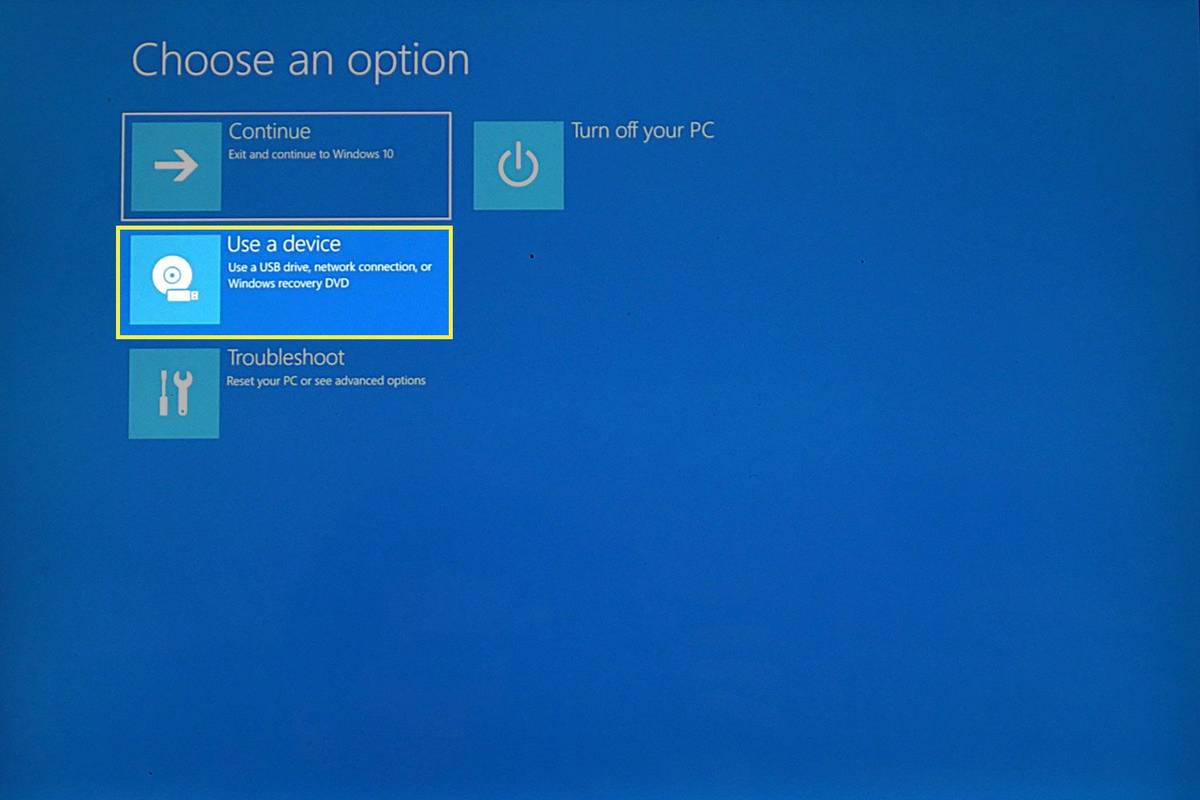
-
ఎంచుకోండి USB నిల్వ .
మీరు USB స్టోరేజ్ని ఎంచుకున్నప్పుడు సర్ఫేస్ ప్రో వెంటనే రీస్టార్ట్ అవుతుంది మరియు డ్రైవ్ నుండి బూట్ అవుతుంది.
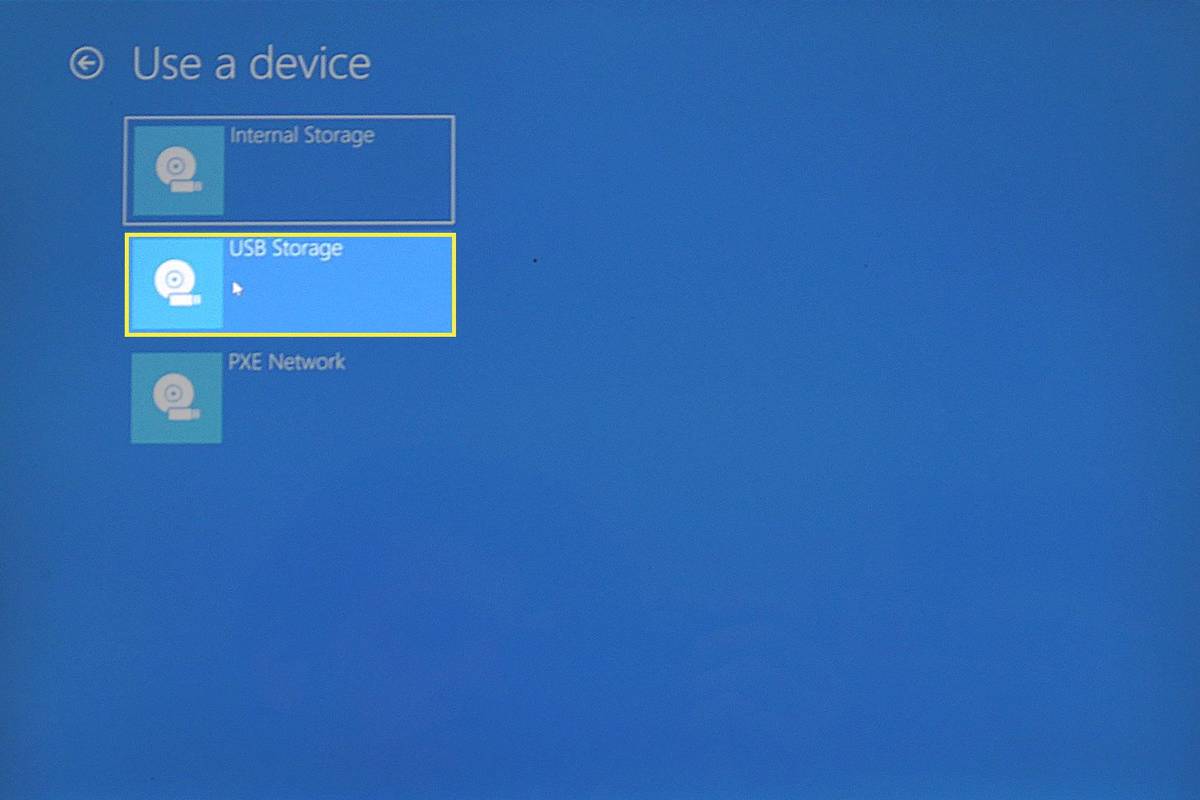
USB డ్రైవ్ నుండి మీ సర్ఫేస్ ప్రోని శాశ్వతంగా బూట్ చేయడం ఎలా
పైన ఉన్న పద్ధతులు బూటబుల్ USB డ్రైవ్ను తాత్కాలికంగా ఉపయోగించటానికి సంబంధించినవి. USB డ్రైవ్ కనెక్ట్ చేయబడి ఉంటే దాని నుండి బూట్ చేయడానికి దిగువ సూచనలు మీ సర్ఫేస్ ప్రోని శాశ్వతంగా కాన్ఫిగర్ చేస్తాయి.
-
సర్ఫేస్ ప్రో ఆఫ్ చేయబడినప్పుడు, నొక్కి పట్టుకోండి ధ్వని పెంచు బటన్, ఆపై నొక్కండి మరియు విడుదల చేయండి పవర్ బటన్ .

-
పట్టుకోవడం కొనసాగించండి ధ్వని పెంచు సర్ఫేస్ బూట్గా బటన్.
-
ఉపరితల UEFI స్క్రీన్ కనిపిస్తుంది. ఎంచుకోండి బూట్ కాన్ఫిగరేషన్ .
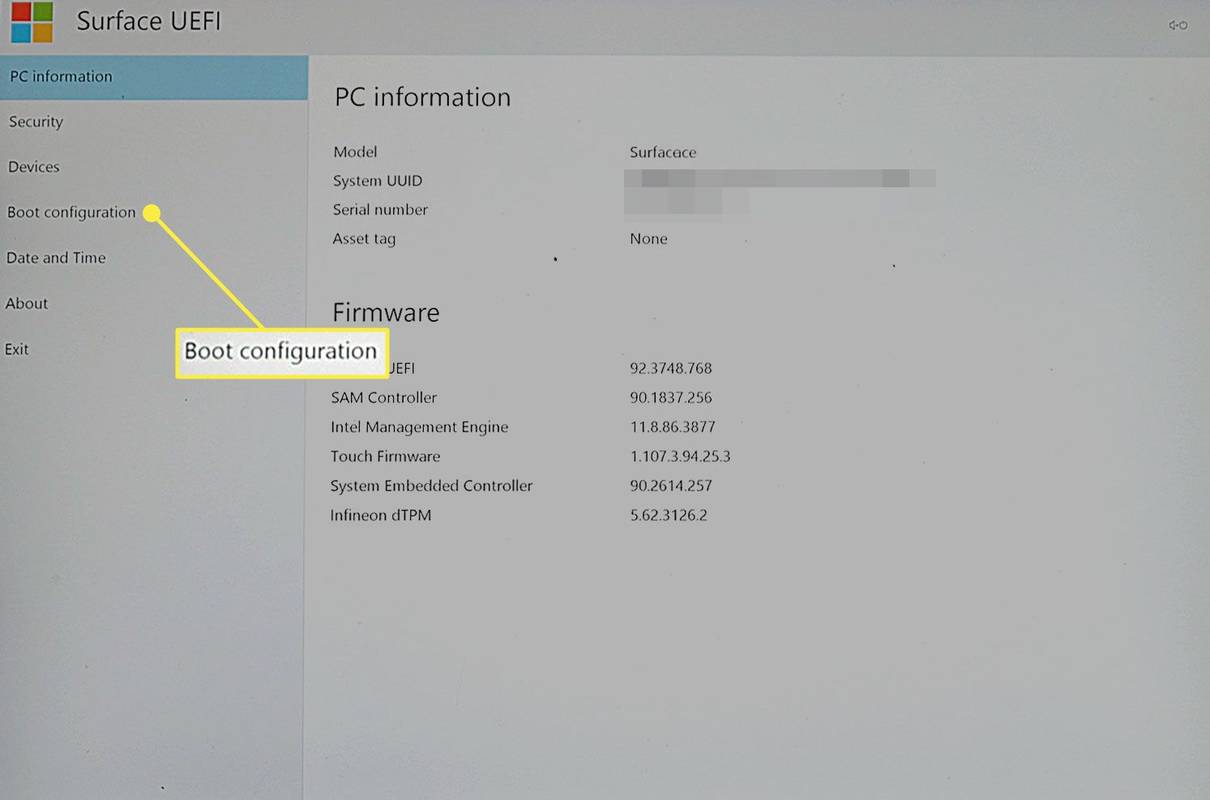
-
లాగండి USB నిల్వ బూట్ జాబితా ఎగువన.
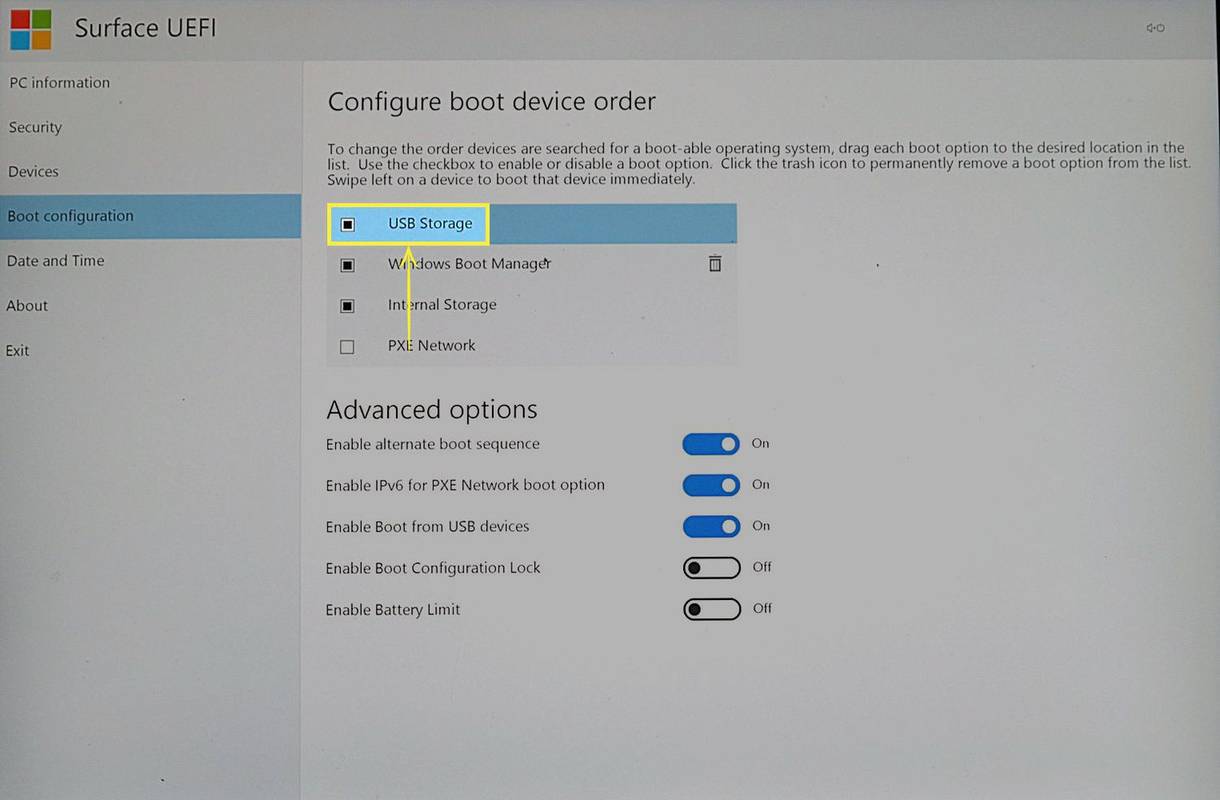
కదులుతోంది USB నిల్వ జాబితా ఎగువన టచ్ప్యాడ్తో చమత్కారంగా ఉంటుంది. బదులుగా సర్ఫేస్ ప్రో టచ్స్క్రీన్ లేదా మౌస్ని ఉపయోగించి ప్రయత్నించండి.
-
నొక్కండి బయటకి దారి ఆపై ఇప్పుడే పునఃప్రారంభించండి .
బూట్ ఆర్డర్ ఇప్పుడు మార్చబడుతుంది. మీరు సర్ఫేస్ UEFIని తెరిచి, విండోస్ను తిరిగి బూట్ జాబితా ఎగువకు తరలించడం ద్వారా దీన్ని రివర్స్ చేయవచ్చు.
గుర్తుంచుకోండి, సర్ఫేస్ ప్రో a నుండి మాత్రమే బూట్ అవుతుందిబూటబుల్USB డ్రైవ్. బూటబుల్ కాని డ్రైవ్ నుండి ప్రారంభించడానికి ప్రయత్నిస్తే లోపం ఏర్పడుతుంది.
ఎఫ్ ఎ క్యూ- నేను సర్ఫేస్ ప్రోలో స్క్రీన్షాట్ ఎలా చేయాలి?
మైక్రోసాఫ్ట్ అనేక మార్గాల్లో నిర్మించబడింది సర్ఫేస్ ప్రో స్క్రీన్షాట్లను తీసుకోండి . వేగంగా పట్టుకోవడం విండోస్ ఉపరితలంపై బటన్ (కీబోర్డ్ కాదు) ఆపై నొక్కండి వాల్యూమ్ డౌన్ . ప్రత్యామ్నాయంగా, కోసం శోధించండి స్నిపింగ్ సాధనం అనువర్తనం. మీ కీబోర్డ్ ఉంటే a PrtScn కీ, నొక్కి పట్టుకొని నొక్కండి విండోస్ కీ. మీ దగ్గర సర్ఫేస్ పెన్ ఉంటే టాప్ బటన్ను రెండుసార్లు క్లిక్ చేయడం ద్వారా స్క్రీన్షాట్ కూడా తీయబడుతుంది.
- నేను సర్ఫేస్ ప్రోని ఎలా రీసెట్ చేయాలి?
మీరు మీ సర్ఫేస్ ప్రోని విక్రయిస్తున్నా లేదా అందిస్తున్నా లేదా ఆపరేటింగ్ సిస్టమ్ను తాజాగా ఇన్స్టాల్ చేయాల్సిన అవసరం ఉన్నా, మీరు మీ సర్ఫేస్ ప్రోని రీసెట్ చేయవచ్చు. Windows 11లో, వెళ్ళండి ప్రారంభించండి > సెట్టింగ్లు > వ్యవస్థ > రికవరీ , ఆపై ఎంచుకోండి PCని రీసెట్ చేయండి . Windows 10లో, వెళ్ళండి ప్రారంభించండి > సెట్టింగ్లు > నవీకరణ & భద్రత > రికవరీ , ఆపై క్లిక్ చేయండి ప్రారంభించడానికి . ఏదైనా సందర్భంలో, మీరు మీ ఫైల్లను ఉంచడానికి లేదా అన్నింటినీ తీసివేయడానికి ఎంచుకోవచ్చు.